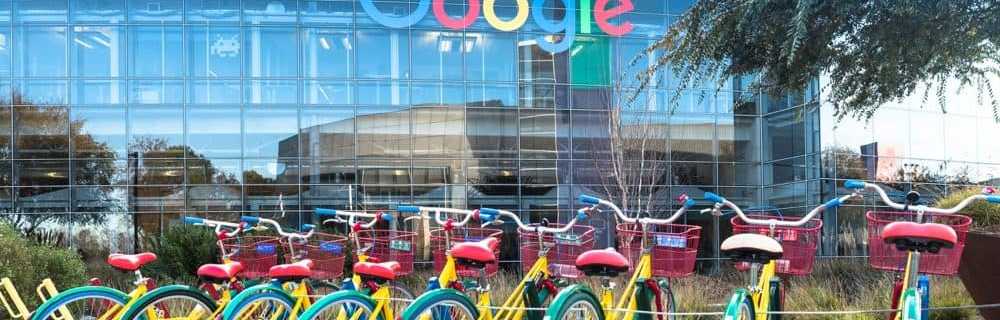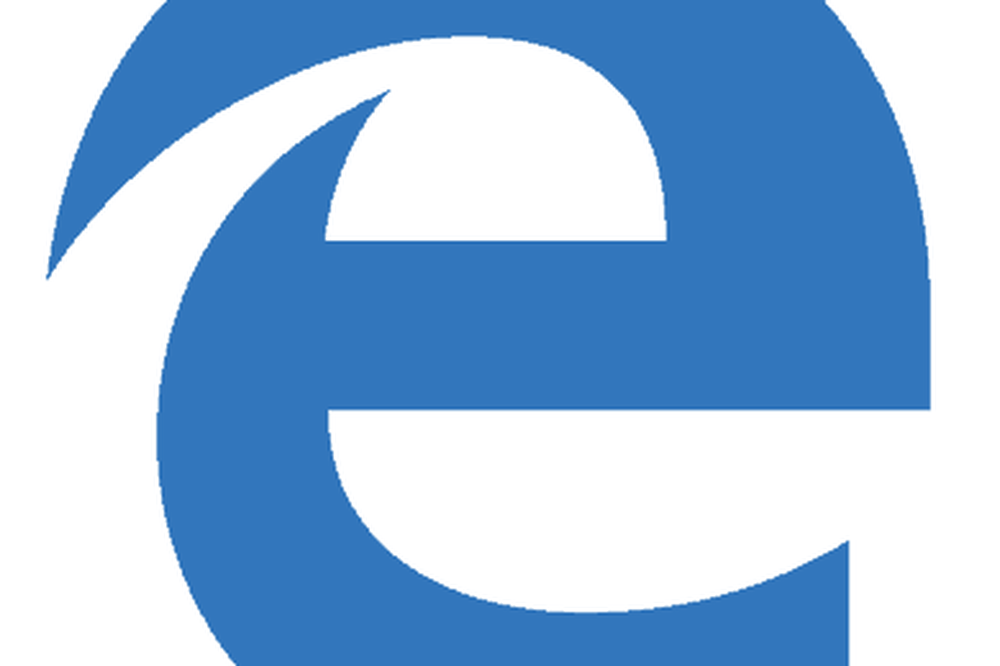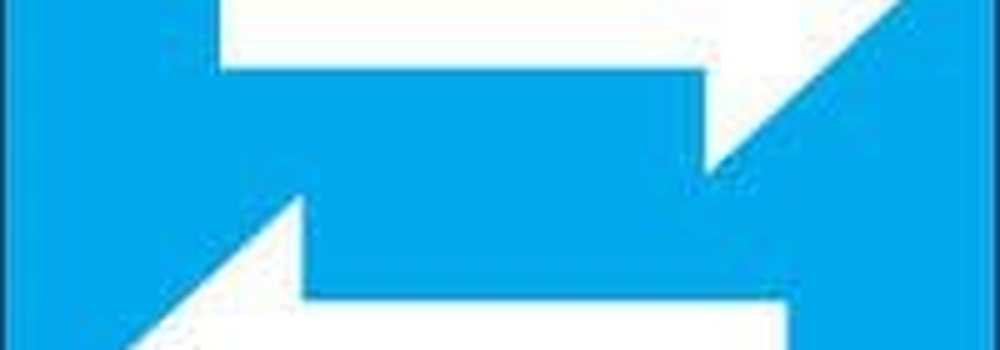Cum să sincronizați datele aplicațiilor pe dispozitivele Android

Păstrarea tuturor dispozitivelor sincronizate între ele a fost întotdeauna o idee bună, deoarece vă permite să jonglați telefoane și tablete și continuați să lucrați din punctul în care ați rămas fără întrerupere. Există o mulțime de aplicații disponibile pentru a păstra videoclipuri, muzică și aplicații sincronizate pe toate dispozitivele. Cu toate acestea, sincronizarea datelor aplicației este mai dificilă, mai ales dacă sunteți nou în ecosistemul Android. În mod normal, aceasta presupune cunoașterea fișierelor corecte care trebuie mutate între dispozitive și locația lor adecvată - o practică ușoară pentru utilizatorii cu adevărat pricepuți, dar o avertizare pentru majoritatea celorlalți.
Pentru a oferi o modalitate directă de sincronizare a datelor din aplicație, există o utilitate utilă disponibilă doar pentru rădăcini Dispozitive Android, DataSync. În următorul tutorial, vă voi explica cum să configurați și să utilizați DataSync pe mai multe dispozitive.
Ca și articolul? Ar trebui să vă abonați și urmați-ne pe Twitter.
DataSync funcționează pe o rețea Dropbox, Box sau o rețea locală WiFi, dar voi folosi serviciul Dropbox gratuit ca exemplu pentru salvarea copiilor de rezervă. Aceasta, de fapt, vă permite să profitați de spațiul de stocare al cloud-ului Dropbox pentru a accesa datele dvs. indiferent de locația dvs..
Pasul 1: Configurați contul Dropbox
După ce instalați DataSync pe dispozitivul dvs., primul ecran afișează cozile pe care le-ați salvat pentru sincronizare - nu vă este de folos în acest moment. Doar apăsați tasta Meniu și selectați Setări. Parcurgeți până la jumătate până când ajungeți la opțiunea Dropbox.

Meniul Setări
După ce selectați Dropbox, veți fi dus la pagina de conectare a serviciului urmată de ecranul de autorizare prezentat mai jos. Selectați Permiteți sistemului DataSync să utilizeze contul dvs. Dropbox pentru copiile sale de rezervă. Asta este, ați terminat configurarea aplicației pentru a utiliza Dropbox.
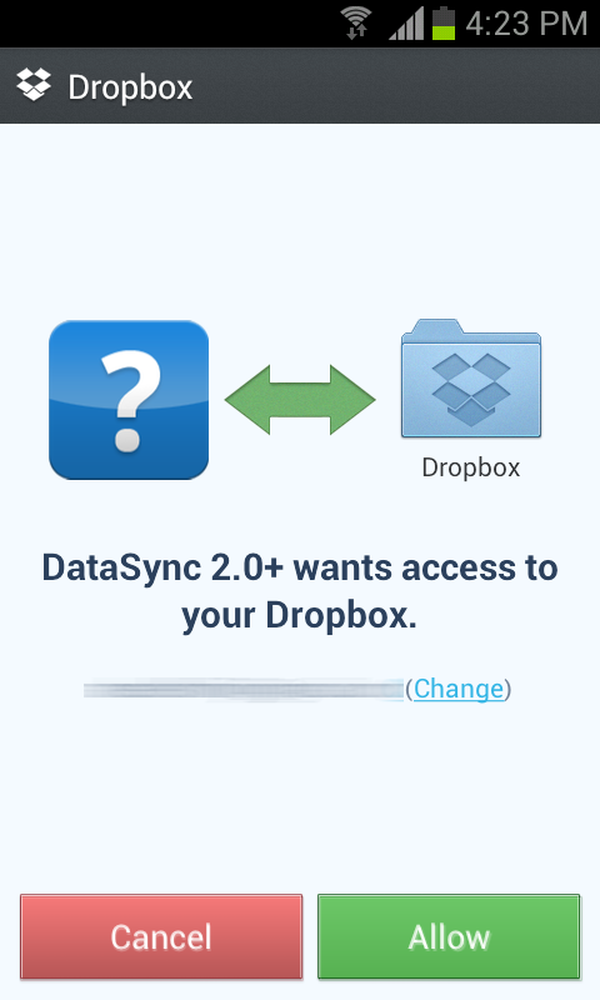
Ecranul de autorizare Dropbox
Pasul 2: Sincronizarea datelor din aplicație
Odată ce ați terminat configurația, reveniți la ecranul principal al aplicației și glisați spre dreapta în fila Aplicații. Acolo, veți vedea toate aplicațiile instalate pe dispozitivul dvs. - aveți răbdare, ar putea dura ceva timp pentru încărcare dacă lista este foarte mare!
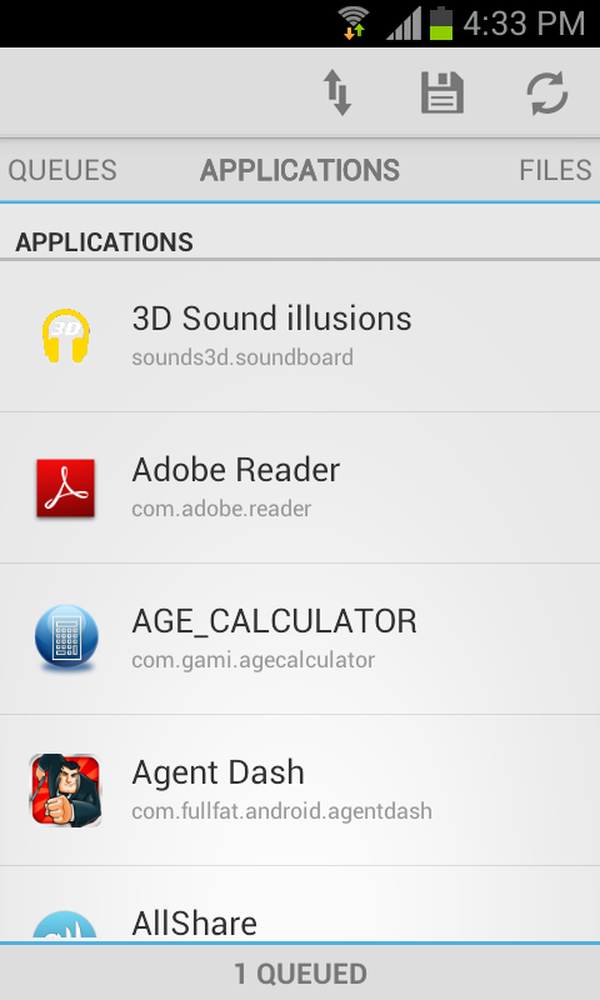
Lista de aplicații care pot fi sincronizate cu Datasync
Dacă nu vedeți o aplicație care există pe dispozitiv, apăsați pe butonul Refresh din colțul din dreapta sus.
Pe ecran, selectați aplicația datele pe care doriți să le sincronizați. Pe ecran apare o bară de jos care arată "1 Queued". Aici veți vedea câte aplicații au fost selectate și se așteaptă sincronizarea.
Faceți clic pe butonul Sincronizare - butonul cu săgeată dublă din bara superioară - iar următorul ecran vă va cere să alegeți o metodă de sincronizare. După cum am configurat deja Dropbox, ar trebui să vedeți pictograma sa printre opțiuni și să o alegeți.
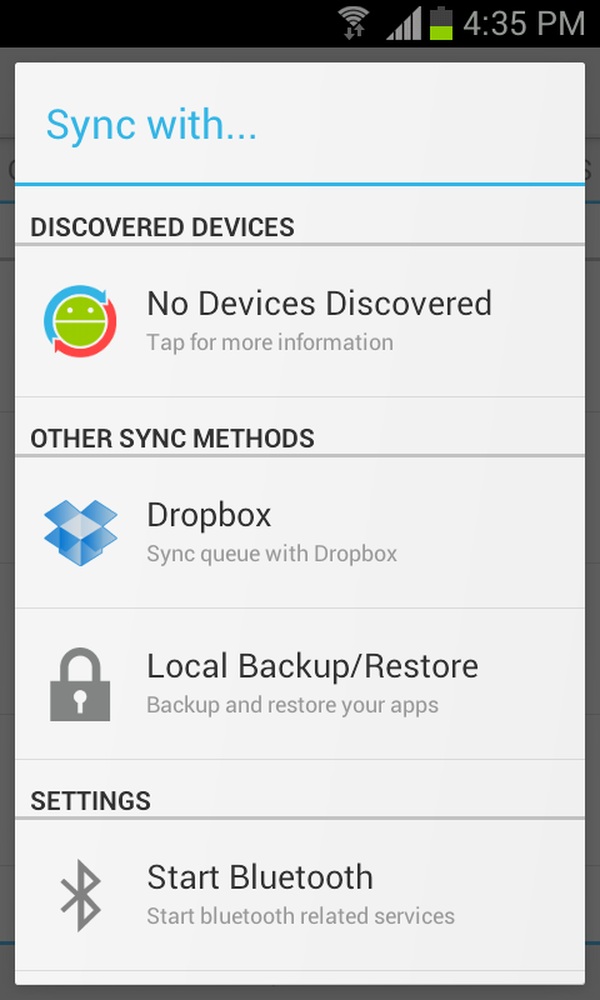
Metode de sincronizare. Alegeți Dropbox.
Trebuie să apară un prompt care vă cere să specificați direcția de sincronizare: în ambele sensuri, încărcați sau descărcați. Deoarece configurați primul nostru dispozitiv cu DataSync, selectați Încărcați pentru a trimite datele aplicației dvs. pe serverele Dropbox, astfel încât să le puteți descărca ulterior pe un alt dispozitiv. Sincronizarea va începe imediat, iar progresul va fi afișat pe ecran.
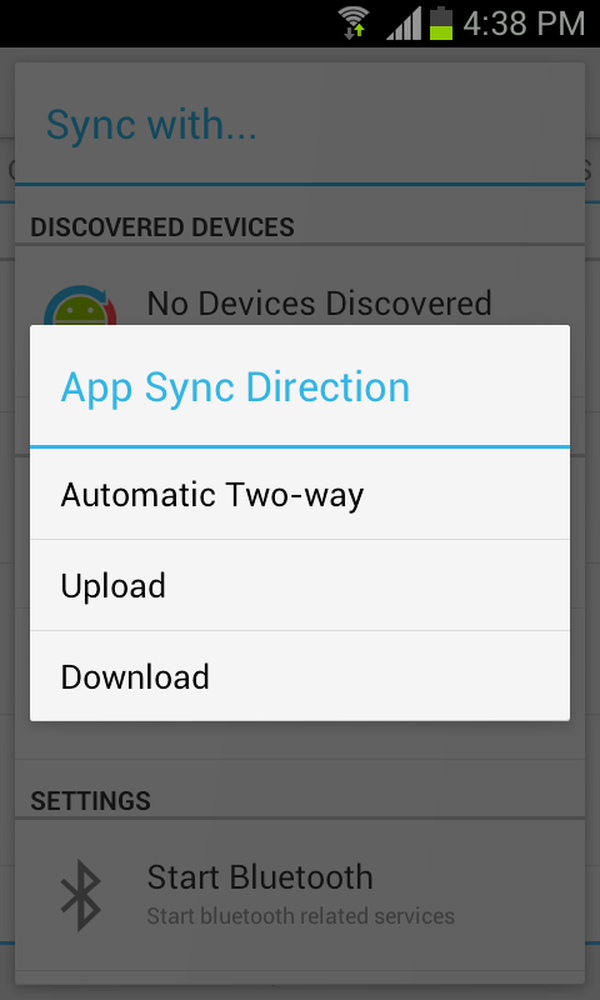
Direcția de sincronizare.
Odată ce ați terminat, trebuie să aveți un ecran similar care indică o sincronizare reușită. Dacă doriți, puteți vedea fișierele transferate verificând contul dvs. Dropbox dintr-un browser sau dintr-o aplicație dedicată.
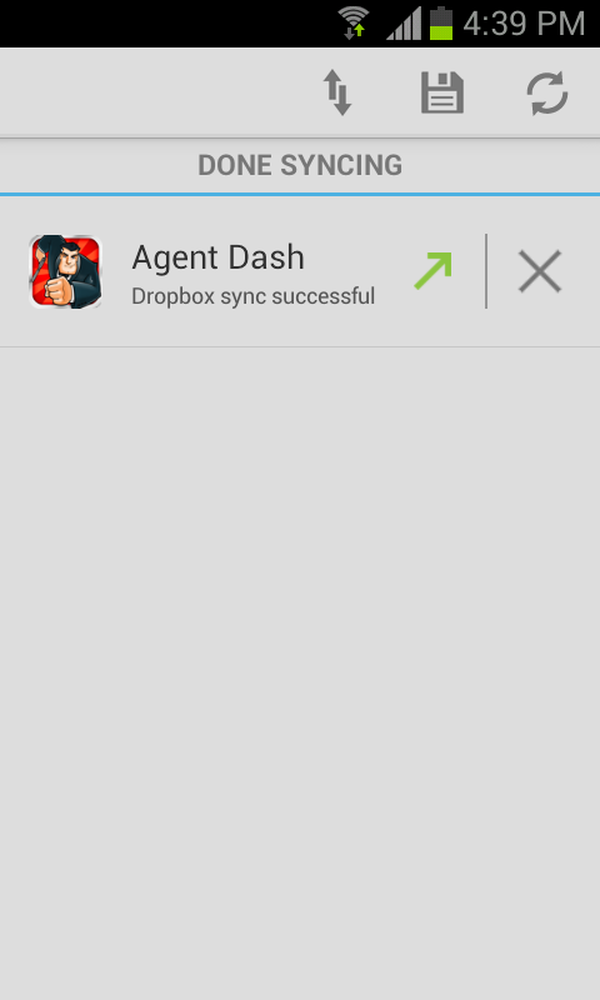
Mesajul care indică o sincronizare reușită.
Pasul 3: Sincronizarea înapoi la alte dispozitive
Pentru a sincroniza datele aplicației într-un alt dispozitiv, trebuie doar să îl instalați pe DataSync, să-l configurați să utilizeze Dropbox și să apăsați butonul Sync. Când solicită direcția de sincronizare, alegeți Descărcare. Asta e tot. Datele vor fi apoi descărcate în cel de-al doilea dispozitiv și veți fi terminat! Acum puteți începe să jucați jocul sau puteți continua să utilizați orice aplicație din punctul în care ați rămas pe primul dispozitiv.
Puteți chiar să configurați o sincronizare bidirecțională pentru a păstra aplicațiile și jocurile în armonie peste toate dispozitivele dvs..
Concluzie
DataSync este o aplicație care trebuie să aibă, dacă dețineți mai mult de un dispozitiv Android și doriți să păstrați totul între ele. Jocuri sau aplicații salvează datele și setările specifice în fișierele care pot fi sincronizate, datorită acestei aplicații, între toate dispozitivele, astfel încât să nu porniți totul de la început după ce părăsiți telefonul și mergeți la tabletă sau vice- versa.